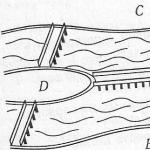Вообще возможность установить Windows 10 Mobile (а новая версия операционной системы для смартфонов будет называться именно так) появилась еще где-то полгода назад, но тогда было две проблемы: не все смартфоны поддерживались и «винда была еще слишком сырой». В принципе, сейчас, где-то за месяц-два до выхода финальной версии, если вам сильно не терпится оценить работу Microsoft, можно установить Preview-версию. Делается это очень легко (сейчас я расскажу более подробно), но наличие прямых рук все же приветствуется.
Первым делом нужно проверить, можно ли установить Windows 10 Mobile конкретно на вашу модель телефона. Для этого на официальном сайте Microsoft размещен специальный список . Чтобы не ходить туда-сюда по сайтам вот вам скриншот. Кстати, достаточно интересно, что в списке поддерживаемых устройств есть не только Lumia-аппараты, но и HTC One (M8) for Windows.
Если все в порядке, то продолжаем дальше. Теперь нужно убедиться, что на конкретно вашем устройстве установлена последняя версия программного обеспечения. Для этого достаточно выбрать в настройках пункт «Обновление телефона» и нажать кнопку «Проверить наличие обновлений». Чтобы без проблем установить Windows 10 Mobile на смартфоне должна быть Windows 8.1 сборки 8.10.14219.341 (или еще новее).
Вообще Microsoft десять раз предупреждает перед установкой, что данная Preview-версия только для фанатов Windows и для повседневной жизни она подойдет далеко не всем. Но мы же гики, поэтому прочитайте вот список того (в принципе, ничего критичного там нет), что не работает в данной сборке и поехали дальше. И да, ваш аккаунт должен быть обязательно зарегистрирован в программе Windows Insider (сделать это можно вот , ничего сложного, обычная регистрация).
Если все готово (обновления установлены, аккаунт Windows Insider есть), то теперь можно перейти непосредственно к установке. Для этого нам понадобится приложение Windows Insider, которое можно загрузить прямо из магазина приложений – ссылка . Запускаем его на телефоне и жмем кнопку «Получить сборки». Далее можно выбрать два варианта получения обновлений: Fast (новые сборки вы будете получать быстрее, но количество багов в них может просто зашкаливать) и Slow (здесь, собственно, все наоборот). Дальше просто следуем инструкциям на экране (нужно будет несколько раз нажать далее и согласиться с условиями использования).


Готово. Теперь идем в настройки и ищем пункт «Обновление телефона». Нажимаете кнопку «Проверить» и ждете пока загрузится и установится сборка. Здесь сначала может установиться сборка Windows 8.1, поэтому просто подождите пока процесс дойдет до конца, и повторите все эти действия c приложением Windows Insider (возможно, придется сделать это даже несколько раз).




Собственно, это и все. После этого вас встретит Windows 10 Mobile. Будьте готовы не к самой стабильной работе, возможно даже некоторые приложения не будут запускаться, но, как вы знаете, красота требует жертв. Конечно же, все действия вы делаете на свой страх и риск (без этой шаблонной фразы сейчас никуда). И да, о данных можете не беспокоиться, они сохраняются, но бэкап лишним никогда не бывает.
Если вы нашли ошибку, пожалуйста, выделите фрагмент текста и нажмите Ctrl+Enter .
С выходом Windows 10 Mobile Creators Update Microsoft . Все Lumia 3-его поколения официально не получат Creators Update и последующие версии системы - 1709 и более поздние. С выходом Fall Creators Update из списка поддерживаемых . В этой статье мы расскажем, как установить последние билды Windows 10 Mobile на неподдерживаемые устройства.
Инструкция предназначена только для неподдерживаемых устройств, на которые уже установлена Windows 10 Mobile. Для того, чтобы применить это руководство, вам следует сначала обновить ваш смартфон до Windows 10 Mobile .
- Устройства, которые официально получили обновление до Windows 10 , могут быть обновлены до этой версии системы с помощью официального приложения Помощник по обновлению . Это Lumia 430, 435, 532, 535, 540, 635 (1 ГБ), 636 (1 ГБ), 638 (1 ГБ), 640, 730, 735, 830, 929, 930 и 1520.
- Устройства, которые не получили обновление до Windows 10 , сначала придётся каким-либо образом обновить до этой версии системы. Это Lumia 520, 525, 620, 625, 630, 635 (512 МБ), 720, 820, 920, 925, 1020, 1320 и другие смартфоны.
Отметим, что последние версии системы (1709 по состоянию на октябрь 2017) не оптимизируются под эти устройства. Вы можете столкнуться со специфическими багами, присущими только неподдерживаемым девайсам, и вряд ли разработчики из Microsoft будут их исправлять. Некоторые дополнения, вроде Glance Screen, могут вовсе не заработать. Мы не несём никакой ответственности за проделанные вами действия. Все операции вы выполняете на свой страх и риск.
Учтите, что после сброса настроек все изменения в реестре пропадут, и вам придётся выполнять все операции заново.
Как установить Windows 10 Mobile на неподдерживаемые Lumia
- Сделайте .
- Extras+Info (Информация) .
- Зайдите в Interop Tools , выберите раздел This Device и откройте Registry Browser .
- Перейдите в следующую ветвь: HKEY_LOCAL_MACHINE \ SYSTEM \ Platform \ DeviceTargetingInfo .
- Запишите себе куда-нибудь или сделайте скриншоты значений ключей PhoneManufacturer , PhoneManufacturerModelName , PhoneModelName и PhoneHardwareVariant .
- Измените их так, как указано немного ниже.
- Перезагрузите смартфон.
- Пройдите в Fast .
- Перезагрузите смартфон.
Как изменить значения в реестре для установки Fall Creators Update (1709)
Это зависит от того, какой у вас смартфон: односимочный или двухсимочный.
Односимочный
- PhoneManufacturer : MicrosoftMDG
- PhoneManufacturerModelName : RM-1085_11302
- PhoneModelName : Lumia 950 XL
- PhoneHardwareVariant : RM-1085
Двухсимочный
- PhoneManufacturer : MicrosoftMDG
- PhoneManufacturerModelName : RM-1116_11258
- PhoneModelName : Lumia 950 XL Dual SIM
- PhoneHardwareVariant : RM-1116
Для экспертов
Если вы - эксперт, то можете воспользоваться ключами других поддерживаемых смартфонов для подмены. Мы приводим их ниже.
Lumia 550
- PhoneHardwareVariant : RM-1127
- PhoneManufacturer : MicrosoftMDG
- PhoneManufacturerModelName : RM-1127_15206
- PhoneModelName : Lumia 550
Lumia 650
- PhoneHardwareVariant : RM-1152
- PhoneManufacturer : MicrosoftMDG
- PhoneManufacturerModelName : RM-1152_15637
- PhoneModelName : Lumia 650
Lumia 650 DS
- PhoneHardwareVariant : RM-1154
- PhoneManufacturer : MicrosoftMDG
- PhoneManufacturerModelName : RM-1154_15817
- PhoneModelName : Lumia 650 DUAL SIM
Lumia 950
- PhoneHardwareVariant : RM-1104
- PhoneManufacturer : MicrosoftMDG
- PhoneManufacturerModelName : RM-1104_15218
- PhoneModelName : Lumia 950
Lumia 950 DS
- PhoneHardwareVariant : RM-1118
- PhoneManufacturer : MicrosoftMDG
- PhoneManufacturerModelName : RM-1118_15207
- PhoneModelName : Lumia 950 DUAL SIM
Краткие характеристики этих устройств
- Lumia 550 : Snapdragon 210; 1/8 GB; 4,7"" IPS HD.
- Lumia 650 : Snapdragon 212; 1/16 GB; 5"" AMOLED HD.
- Lumia 950 : Snapdragon 808; 3/32 GB; 5,2"" AMOLED QHD.
- Lumia 950 XL : Snapdragon 810; 3/32 GB; 5,7"" AMOLED QHD.
Как изменить значения в реестре для установки Creators Update (1703)
Односимочный (Lumia 640):
- PhoneManufacturer : MicrosoftMDG
- PhoneManufacturerModelName : RM-1072_1062
- PhoneModelName : Lumia 640 LTE
- PhoneHardwareVariant : RM-1072
Как установить Windows 10 Mobile на неподдерживаемые Lumia с помощью DHT Upgrade Advisor
Фанаты Windows 10 Mobile, которые по совместительству являются разработчиками, выпустили специальное приложение для обновления неподдерживаемых смартфонов до последних сборок Windows 10 Mobile. Оно проводит все операции с реестром, которые мы описали выше, автоматически, а заодно может само создать резервную копию существующих значений ключей. Расскажем, как им воспользоваться.
- Сделайте .
- Отключите автоматическое обновление приложений в настройках Магазина. После того, как вы проделаете все операции, ни в коем случае не обновляйте приложение Extras+Info (Информация) .
- Установите , а затем и само .
- Зайдите в DHT Upgrade Advisor .
- Поставьте галочку First get a backup of your device targeting info .
- Выберите тип своего смартфона: Single Sim (односимочный) или Dual Sim (двухсимочный).
- Нажмите на кнопку Allow Update .
- Перезагрузите смартфон.
- Пройдите в Параметры - Обновление и безопасность - Программа предварительной оценки и включите получение предварительных сборок. Возможно, смартфон необходимо будет перезагрузить. После перезагрузки убедитесь, что выбран круг Fast .
- Перезагрузите смартфон.
- Проверьте наличие обновление в Параметрах - Обновление и безопасность - Обновление телефона .
- Установите последнюю доступную сборку.
- При необходимости возвращения стандартных значений в реестр зайдите в DHT Upgrade Advisor и нажмите Restore Backup .
Если эти инструкции не сработали, вы можете изучить форумы XDA или 4PDA: быть может, кто-то уже сталкивался с вашими ошибками.

Финальный релиз Windows 10 Mobile еще не вышел, но уже сейчас можно установить ее предварительную версию на свой смартфон и опробовать функционал и возможности новой системы.
Как обновить Nokia Lumia до Windows 10? Читайте ниже.
Важно : Пожалуйста, имейте в виду, что мы не несем ответственности за любые возможные проблемы. Все, что вы делаете, вы делаете на свой страх и риск. Итак, если вы решились, то приступим.
Вариант 1. Безболезненный
- Идём сюда и регистрируемся для открытого бета-тестирования ОС.
- Отсюда качаем приложение «Windows Insider».
- Устанавливаем приложение и подключаемся к своему Microsoft аккаунту.
- Если все прошло как надо, то выбираем один из двух доступных вариантов обновления: Windows Insider Slow - будут приходить лишь пофиксенные, стабильные обновления или Windows Insider Fast - будут приходить «сырые» обновления на ранней стадии.
Учтите, что выбирая Fast вы можете столкнуться со всевозможными багами, лучше не спешить и ждать нормальной, рабочей версии.
- Идем в «Настройки» телефона и проверяем обновления. Profit!
Вариант 2. Продвинутый
Сразу предупреждаем, что если у вас нет определенных навыков, то вы свой телефон можете легко превратить в кирпичик. Жалобы не принимаются, мы не виноваты. Приступим.
- Имеем в наличии телефон с рабочей W8.1, кабель, ПК с WiFi.
- Делаем бэкап.
- Опять же, делаем аккаунт для тестирования.
- Качаем и устанавливаем «Windows Insider», запускаем.
- Видим установки, запоминаем их (можно сделать скриншот, записать, т.д.)
- Качаем «WPInsidersHacks» вот отсюда .
- Достаем из архива, запускаем и даём разрешения.
- Подключаемся к ВиФи. Важно! ПК и девайс должны быть подключены к одному WiFi!
- Идем в «Настройки сети - Proxy».
- Вводим IP ПК, в поле «порт» пишем 8877.
- На телефоне открываем IE, пишем: http://:8877. Жмякаем и со всем соглашаемся.
- Запускаем Insider, там выбираем «Get Preview Builds» -> «Set to Lumia [x]». Х - номер вашей модели.
- Принимаем лицензию, ждём закрытия программы.
- Удаляем ранее вписанные данные из «Proxy» меню.
- Снова по такой же схеме запускаем «Insider» и снова «Get Preview Builds».
- Логинимся в Microsoft аккаунт, потом выбираем Fast branch.
- Смотрим, есть ли обновления, если да – устанавливаем. Это делаем в «Настройках» телефона.
- Настройки смартфона сбрасываем, заново логинимся и восстанавливаем резервы.
Обратите внимание:
Может показаться, что это - танцы с бубном. Но на деле процесс занимает не более 10 минут, если вы, конечно знаете, что делаете. Однако, если вы не уверены, то воздержитесь от обновлений и дождитесь официального релиза. Обновление от Microsoft должны получить все модели: Lumia 535, 635, 640, 430, 435, 532, 735, 830 930 и другие.
Кроме того, помните, что неофициальные апдейты имеют всевозможные баги, которые не всегда удается пофиксить, и которые могут существенно подпортить вам нервишки.
Надеемся, что мы ответили на вопрос «Как обновить Nokia Lumia». Если что-то непонятно — к вашим услугам комментарии. Пишите — постараемя помочь!
Обновление до новой версии – логичное развитие любой операционной системы, и Windows Phone не исключение. Компания Microsoft регулярно дополняет свою ОС новыми функциями, поэтому стоит обновиться до Windows 10, чтобы получить абсолютно новые возможности, которые сделают использование смартфона более приятным и комфортным.
Установить Виндовс 10 на Виндовс Фон можно двумя способами: через компьютер и «по воздуху». Рассмотрим оба варианта подробнее:
Способ №1: С помощью компьютера
Чтобы обновить Виндовс Фон посредством подключения к ПК, необходимо скачать и установить утилиту Windows Device Recovery Tool . После запуска программы пользователю будет предложено подключить смартфон к компьютеру.

Выбрав аппарат, которому нужно обновиться до Windows 10, пользователь увидит версию установленного программного обеспечения и перечень доступных пакетов обновления. Здесь же можно переустановить операционную систему смартфона при возникновении каких-либо сбоев и ошибок.

Способ №2: «По воздуху»
Второй способ дает возможность установить Windows 10 Mobile путем подключения гаджета к интернету по Wi-Fi. Пользователю понадобится приложение «Помощник по обновлению» , которое можно скачать из магазина Windows Store. После запуска утилита сообщит, можно ли установить Windows 10 Mobile на смартфон, или же обновление еще не доступно, а также порекомендует, какие файлы можно удалить или переместить, чтобы освободить место для установки новой версии ОС. Если аппарат готов к обновлению, он перезагрузится и начнется инсталляция Windows.



Важно знать: Перед тем, как обновить Windows Phone, нужно уточнить, входит ли ваша модель в список поддерживаемых устройств:

Также следует убедиться, что смартфон заряжен (процедура обновления может занять около часа) и имеет стабильное Wi-Fi соединение.
Если вы еще не обновили свой смартфон до , то пора это сделать. В этой версии ОС доступны совершенно новые функции, возможности. Интерфейс стали более продуманным, легким и лаконичным. Сомневаетесь стоит ли обновляться до Windows Mobile до 10? Тогда рекомендуем , который демонстрирует работу устройства с установленной Виндвос 10 Мобайл.
В этой статье я рассмотрю следующий вопрос: как обновить телефон до новейшей версии мобильной операционной системы от Microsoft. Но для начала следует ознакомиться с перечнем устройств, для которых доступна эта функция.
Важно! Для обновления необходима предустановленная система Windows Phone 8.1 и не менее 8 Гб памяти. Кроме того, уровень заряда батареи не должен быть меньше 50% перед началом апгрейда.
- Lumia 430;
- Lumia 435;
- Lumia 532;
- Lumia 535;
- Lumia 540;
- Lumia 635 1GB;
- Lumia 636 1GB;
- Lumia 638 1GB;
- Lumia 640;
- Lumia 640XL;
- Lumia 730;
- Lumia 735;
- Lumia 830;
- Lumia 920;
- Lumia 925;
- Lumia 930;
- Lumia 1520;
- Lumia Icon;
- Alcatel OneTouch Fierce XL;
- MCJ Madosma Q501;
- BLU Win HD LTE x150q;
- BLU Win HD w510u;
- HTC One (M8) for Windows;
- LG Lancet.
Полезный совет. Чтобы узнать, какая сборка установлена в данный момент на вашем устройстве, перейдите по пунктам: Настройки → Об устройстве → Сведения. Там вы найдете всю необходимую информацию.
Как скачать обновления: официальная видео-инструкция от Microsoft
Компания Microsoft понимает, что для многих процесс обновления может оказаться сложным, поэтому сотрудники корпорации создали видео ролик, в котором пошагово показана процедура обновления.
Видео ролик (русские субтитры)
Помощник по обновлению
Чтобы быстро и удобно обновить телефон с Windows Phone до Windows 10 Mobile можно скачать помощник по обновлению . Это специальное приложение, которое позволяет получить необходимую информацию о том, нуждается ли ваш телефон в обновлении и если да, то автоматически скачивает последнюю сборку системы.
Кстати, бывают случаи, когда при проверке наличия обновления в смартфонах на Виндовс Фон 8 появляется сообщение о том, что устройство не нуждается в обновлениях. Хотя 10-я версия мобильной ОС вышла уже давно и ее можно установить на поддерживаемые устройства. В таких случая поможет приложение, о котором идет речь.
Теперь нужно зайти в настройки и выбрать пункт «Обновление» телефона, проверить наличие обновлений и установить их.
Загрузить помощник из официального Windows Store:
Как исправить ошибку 0x80073cf9 в Windows 10 Mobile